VirtualBox’ta Sanal Makine Nasıl Silinir (4 Adım)
Sanal Makineler veya VM’ler yazılım dünyasında hayati bir araç haline geldi. Bir bilgisayarda birden fazla işletim sistemi ve donanım yapılandırması çalıştırmamıza izin vererek, kullanıcıların yazılım sistemlerini farklı ortamlarda geliştirmelerini, test etmelerini ve göstermelerini sağlar.
Çevredeki en popüler hipervizörlerden (sanal makineler oluşturan ve yöneten yazılım araçları) biri Oracle VirtualBox. Ücretsiz olarak indirebilirsiniz.
VirtualBox’ın dezavantajlarından biri, diğer bazı hipervizörlerden biraz daha fazla teknik bilgi ve teknik bilgi gerektirmesidir. VirtualBox ve diğer VM yazılımları hakkında daha fazla bilgiyi şuramızda okuyabilirsiniz. en iyi sanal makine hesabı yuvarlamak.
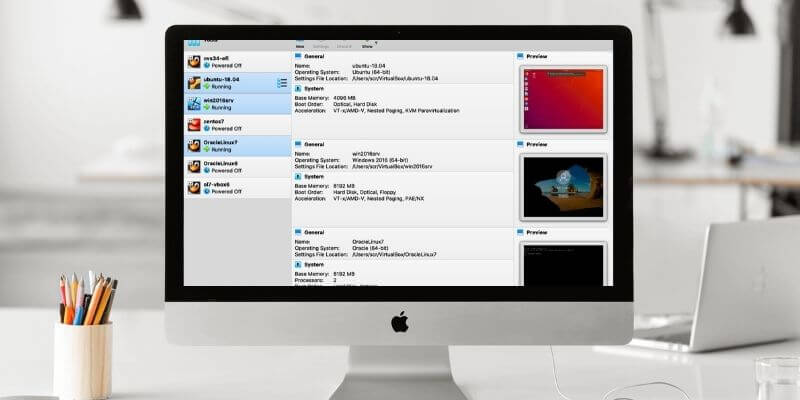
Bir sanal makineyi silmek, geliştirme ve test sürecinin önemli bir parçasıdır. Bir sanal makineyi neden kaldırmanız gerekebileceğine ve VirtualBox’ta nasıl yapılacağına bir göz atalım.
Içindekiler
Neden Bir Sanal Makineyi Silmem Gerekir?
Sanal makine yazılımı, size birden çok VM oluşturma yeteneği verir. Farklı işletim sistemleri ve donanım konfigürasyonları ile çok sayıda ortam oluşturabilirsiniz. Aynı ortamda çeşitli yazılım sürümlerini test etmek için özdeş VM’ler bile oluşturabilirsiniz.
Sanal makineleri nasıl kullanırsanız kullanın, bir noktada onları silmeniz gerekecek. Neden? Niye? İşte sanal makinelerden kurtulmamız gereken en önemli nedenlerden bazıları.
1. Sürücü Alanı
Disk alanını boşaltmak, muhtemelen VM’leri silmenin bir numaralı nedenidir. VM görüntüsü ve onunla birlikte gelen dosyalar, sabit sürücünüzde birçok gigabayt yer kaplayabilir. Disk alanınız azalıyorsa ve kullanmadığınız bazı sanal makineleriniz varsa, bunları silin!
2. Bozuk VM
Test için bir VM kullanıyorsanız, onu bozma ihtimaliniz yüksektir. Bir virüs kapabilir, kayıt defterini yok edebilir veya sorunlara neden olan başka bir şey olabilir.
Çoğu durumda, sanal makineyi silmek ve yenisiyle baştan başlamak daha kolaydır. Bu fazlalık, test ve geliştirme için sanal makineleri kullanmanın temel faydalarından biridir.
3. Tamamlanmış Test
Bir yazılım geliştirme döngüsünde test etmek için sanal makineler kullanıyorsanız, geliştirme tamamlandıktan sonra test sanal makinelerinizi silmek genellikle akıllıca olur. Normalde zaten kullanılmış bir test makinesi istemezsiniz; önceki testlerden kalan değişiklikler olabilir.
4. Hassas Bilgiler
Hassas veya özel bilgileri depolamak için bir VM kullanıyor olabilirsiniz. Durum buysa, onu ve beraberindeki gizli bilgileri silin.
Bir Sanal Makineyi Silmeden Önce
Herhangi bir sanal makineyi silmeden önce göz önünde bulundurmanız gereken birkaç şey vardır.
1. Sil veya Kaldır
VirtualBox ile bir VM’yi sabit sürücünüzden silmeden kaldırmak mümkündür. Artık VirtualBox uygulamasındaki VM listesinde görünmeyecek, ancak hala oradadır ve onu tekrar Virtualbox’a aktarabilirsiniz.
Öte yandan, VM’yi silmek, onu sabit sürücünüzden kalıcı olarak kaldırır ve artık kullanılamaz.
2. Veri
Bir VM’den kurtulmaya karar verdiğinizde, sanal makinenin sabit diskinde verileriniz olabileceğini unutmayın. Bir kez sildiğinizde, bu veriler sonsuza kadar kaybolacaktır. Saklamak istiyorsanız, önce VM sabit sürücüsünü yedekleyin.
Sanal makineniz bir ağa bağlıysa, diğer kullanıcıların veya sistemlerin kullanımına sunulan paylaşılan sürücüleriniz olabilir. Sanal makineyi sildikten sonra bu ortak sürücüler kaybolacak; artık onlara erişemeyecekler.
Devam etmeden önce diğer kullanıcıların bu verileri kullanmadığından emin olun. Diğer bir olasılık da, diğer VM’lerinizle sanal sürücüler kullanıyor olmanızdır.
Paylaşılan sürücülerinize kimin veya neyin eriştiğinden emin değilseniz, sistemi birkaç gün kapatmayı, herhangi birinin şikayet edip etmediğini veya ağ uygulamalarınızın bağlanıp bağlanamadığını kontrol etmeyi düşünün.
3. yedek
Gelecekte ihtiyaç duyabileceğinizi düşündüğünüz herhangi bir şey varsa, sanal makineyi yedeklemeyi düşünün. Disk alanını boşaltmaya çalışıyor olabilirsiniz, ancak dosyaları harici bir sabit sürücüye, bir USB sürücüye, bulut depolama alanına veya hatta bir optik diske kopyalayarak bir yedeğinizin olmasını sağlayabilirsiniz.
4. Yapılandırma ve Kurulum
VM belirli bir şekilde kurulmuş ve yapılandırılmışsa ve bu yapılandırma gelecekte kullanmayı planladığınız bir şeyse, silmeden önce bu ayarları kaydetmek isteyebilirsiniz. Ayarlar ekranından ekran görüntüsü alabilir veya bilgileri yazabilirsiniz.
Ayrıca VM’yi klonlayabilir veya dışa aktarabilirsiniz. Sanal makinelerimi kurduğumda sık sık klonlarım, ardından test etmeden önce tekrar klonlarım. Bu şekilde, gerekirse orijinal konfigürasyonu yeniden oluşturabilirim.
5. Lisans bilgileri
Herhangi bir lisanslı uygulamanız veya yazılımınız varsa, başka bir sistemde kullanacaksanız kaydetmek isteyebilirsiniz. Tüm lisans dosyalarını veya anahtarlarını kopyaladığınızdan ve bunları başka bir sürücüde veya makinede tuttuğunuzdan emin olun.
6. Kullanıcılar
Sanal makinenizin birden fazla kullanıcısı varsa, bu kullanıcıları ve hangi erişime sahip olduklarını not etmek isteyebilirsiniz. Yeni bir makine oluştururken bu bilgilere ihtiyacınız olabilir.
VirtualBox’ta Sanal Makine Nasıl Silinir
Bir sanal makineyi silmeye karar verdiğinizde ve bunu yapmaya hazır olduğunuzda, işlem oldukça basittir. Sadece aşağıdaki adımları kullanın:
Adım 1: Oracle VirtualBox’ı açın.
Masaüstünüzde VirtualBox’ı açın. VM’lerin listesi pencerenin sol tarafında olacaktır.
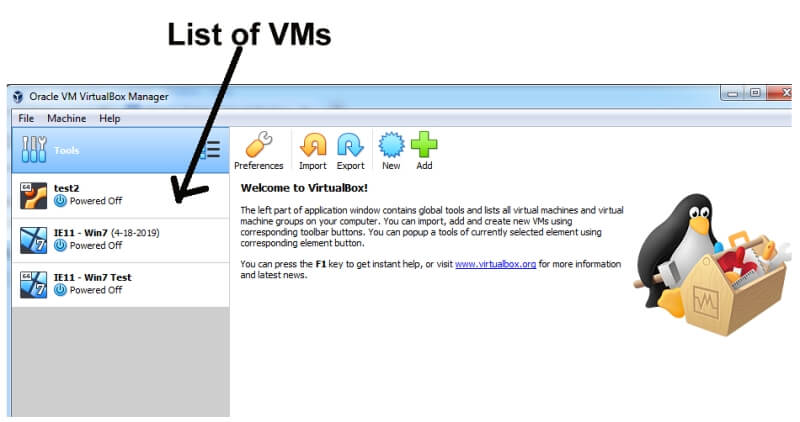
Adım 2: Sanal Makineyi seçin.
Silmek istediğiniz sanal makineye tıklayın.
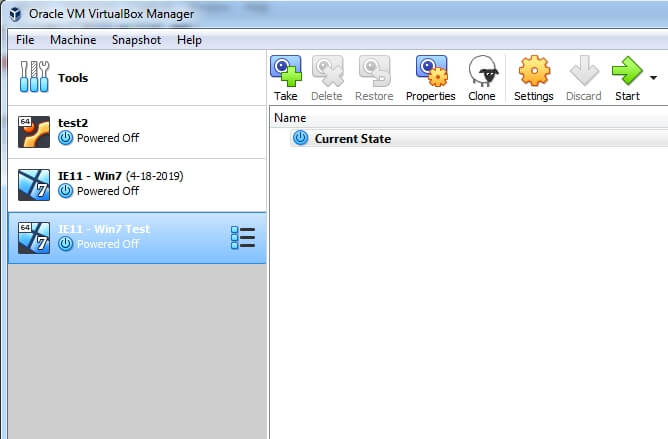
Adım 3: Sanal Makineyi kaldırın.
Sanal makineye sağ tıklayın veya menüden “Makine”yi seçin, ardından “Kaldır”ı seçin.
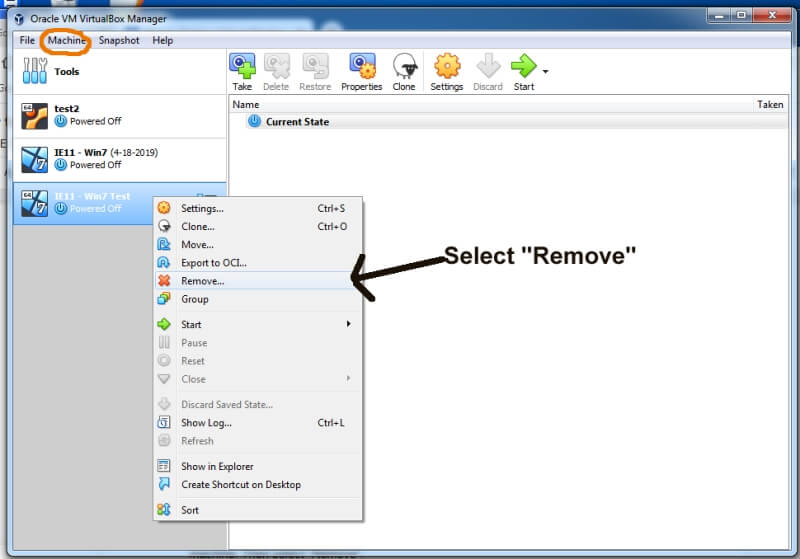
Adım 4: ‘Tüm dosyaları sil’i seçin.
“Tüm dosyaları silmek”, “Yalnızca kaldırmak” veya “İptal etmek” isteyip istemediğinizi soran bir açılır pencere belirecektir. ‘Tüm dosyaları sil’i seçmek, sürücünüzdeki tüm dosyaları kaldıracak ve VM kalıcı olarak silinecektir.
‘Yalnızca kaldır’ı seçerseniz, VirtualBox yalnızca sanal makineyi uygulamadan kaldıracaktır. Sabit sürücünüzde kalacak ve istediğiniz zaman VirtualBox’a geri aktarılabilir.
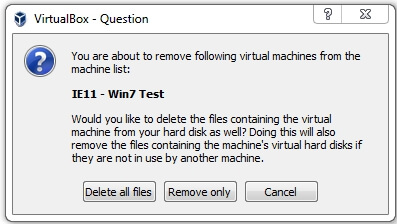
Hangi işlemi yapacağınıza karar verdikten sonra uygun düğmeye tıklayın. Sanal makine şimdi silinmelidir.
Bu, bu öğretici makaleyi tamamlar. Umarım faydalı bulursunuz. Her zaman olduğu gibi, VirtualBox’ta bir makineyi silmeye çalışırken herhangi bir sorun yaşarsanız bana bildirin.
En son makaleler